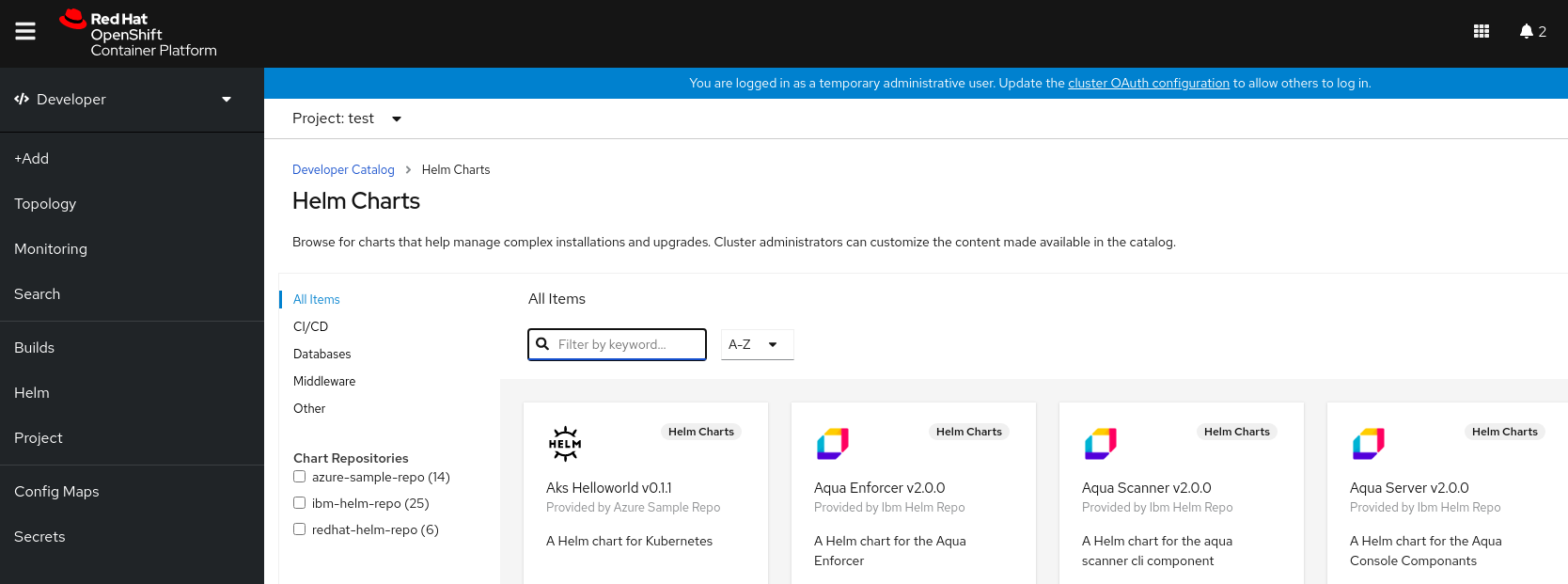This documentation is for a release that is no longer maintained
See documentation for the latest supported version 3 or the latest supported version 4.4.2. カスタム Helm チャートリポジトリーの設定
Web コンソールの Developer パースペクティブの Developer Catalog には、クラスターで利用可能な Helm チャートが表示されます。デフォルトで、これは Red Hat Helm チャートリポジトリーの Helm チャートの一覧を表示します。チャートの一覧については、Red Hat Helm インデックス ファイルを参照してください。
クラスター管理者は、デフォルトのリポジトリーとは別に複数の Helm チャートリポジトリーを追加し、Developer Catalog でこれらのリポジトリーから Helm チャートを表示できます。
4.2.1. カスタム Helm チャートリポジトリーの追加
クラスター管理者は、カスタムの Helm チャートリポジトリーをクラスターに追加し、Developer Catalog のこれらのリポジトリーから Helm チャートへのアクセスを有効にできます。
手順
新規の Helm Chart リポジトリーを追加するには、Helm Chart Repository カスタムリソース (CR) をクラスターに追加する必要があります。
Helm チャートリポジトリー CR のサンプル
Copy to Clipboard Copied! Toggle word wrap Toggle overflow たとえば、Azure サンプルチャートリポジトリーを追加するには、以下を実行します。
Copy to Clipboard Copied! Toggle word wrap Toggle overflow Web コンソールで Developer Catalog に移動し、チャートリポジトリーの Helm チャートが表示されることを確認します。
たとえば、Chart リポジトリー フィルターを使用して、リポジトリーから Helm チャートを検索します。
図4.1 チャートリポジトリーのフィルター
注記クラスター管理者がすべてのチャートリポジトリーを削除する場合は、+Add ビュー、Developer Catalog、および左側のナビゲーションパネルで Helm オプションを表示できません。